
xp系统远程桌面在哪里设置
时间:2021-06-03 09:08:29
作者:yanadmin
来源:60xp系统管家
1. 扫描二维码随时看资讯
2. 请使用手机浏览器访问:
http://m.60xp.com/course/9076.html
手机查看
Xp系统远程桌面在哪里设置?很多还在使用winxp系统的小伙伴都不清楚,导致自己无法进行远程桌面连接。因为系统默认是没有打开远程桌面连接这个功能,那么xp系统远程桌面在哪里设置呢?一起来看看吧。
xp系统远程桌面在哪里设置
1、鼠标右键“我的电脑”图标,点击“属性”。
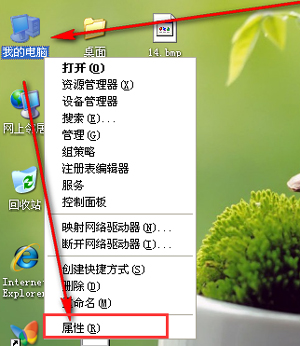
2、点击最上面位置处的选项卡“远程”
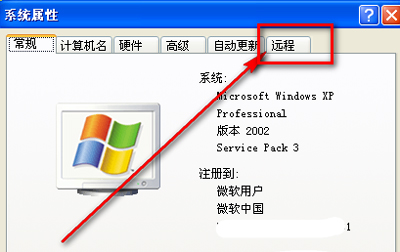
3、在远程选项卡下,在“允许用户远程连接到此计算机”前面打勾。
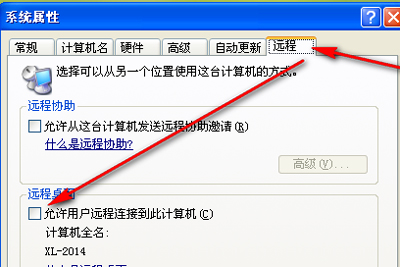
4、勾选后,然后就可以点击“应用”----》“确定”按钮。
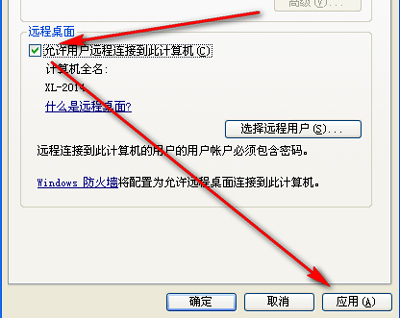
5、在知道被启用远程桌面的电脑的IP。
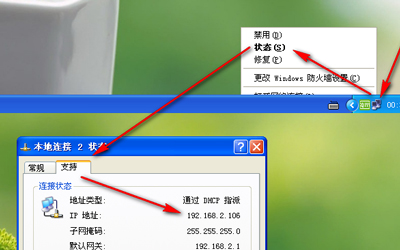
6、回到同一局域网下面的其它电脑上点击“开始”,输入“mstsc”,按enter键打开。
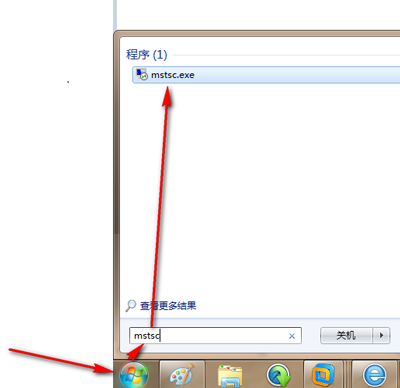
7、在远程连接IP地址栏中输入打开了远程桌面的电脑IP,这里的是是192.x.x.106,确认无误后,点击“连接”按钮。

8、然后在跳转出的远程桌面窗口里面,输入可以远程的用户名和密码,点击“确定”后就能远程控制
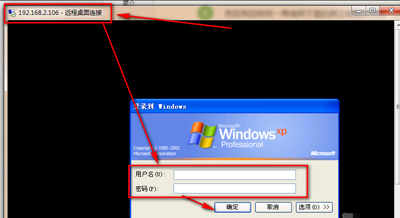
相关教程
热门教程
- 周
- 总
- 1030次 1 WinXP系统要怎么重装?在线重装xp系统图文教程
- 1003次 2 WinXP打开图片提示“该文件没有与之关联的程序来执行该操作”怎么办?
- 914次 3 Win XP系统如何禁止流氓软件自动安装?
- 881次 4 WinXP系统怎么重装?XP系统重装图文教程
- 830次 5 WinXP如何给电脑提速?WinXP给电脑提速的方法
- 823次 6 WinXP图标删除不了怎么办?WinXP图标删除不了的解决方法
- 812次 7 WinXP系统IE被篡改怎么办?WinXP系统IE被篡改的解决方法
- 787次 8 Win XP系统如何禁止指定程序联网?
- 692次 9 硬盘怎么安装WinXP系统?硬盘安装XP系统图文教程
- 689次 10 WinXP如何取消开机密码?WinXP取消开机密码的方法
人气教程排行
- 1159次 1 Win10如何取消平板模式?平板模式如何切换回传统桌面?
- 1064次 2 关机后一直卡在“正在准备 Windows,请不要关闭你的计算机”怎么办?
- 1063次 3 Win10系统如何禁止自动安装捆绑软件?
- 1037次 4 bashrc配置文件是什么?linux如何编辑bashrc配置文件?
- 1030次 5 WinXP系统要怎么重装?在线重装xp系统图文教程
- 1011次 6 Win7旗舰版如何设置锁屏密码的方法?
- 1003次 7 WinXP打开图片提示“该文件没有与之关联的程序来执行该操作”怎么办?
- 971次 8 Deepin Linux怎么安装?Deepin Linux安装步骤简述
- 969次 9 Linux(CentOS)如何安装DNS服务器?
- 914次 10 Win XP系统如何禁止流氓软件自动安装?




